विज्ञापन
 मैं Apple के प्रीमियर मूवी एडिटिंग प्रोग्राम Apple का लंबे समय से उपयोगकर्ता रहा हूं iMovie. मैंने पारिवारिक जन्मदिन पार्टियों से लेकर पेशेवर रूप से शादी के वीडियो शूट करने तक सब कुछ संपादित किया है।
मैं Apple के प्रीमियर मूवी एडिटिंग प्रोग्राम Apple का लंबे समय से उपयोगकर्ता रहा हूं iMovie. मैंने पारिवारिक जन्मदिन पार्टियों से लेकर पेशेवर रूप से शादी के वीडियो शूट करने तक सब कुछ संपादित किया है।
IMovie '08 के रिलीज के साथ, "update09 अपडेट के बाद, Apple ने अपने जैसे कई लंबे समय के उपयोगकर्ताओं के पतन के लिए, iMovie को फिर से डिज़ाइन किया। यद्यपि मैं अभी भी समय-समय पर Apple iMovie '06 का उपयोग करता हूं, मैंने कई कारणों की खोज की है कि क्यों नवीनतम संस्करण, iMovie '09, शॉर्ट फॉर्म वीडियो के प्रबंधन, संपादन और निर्माण के लिए एक उपयोगी कार्यक्रम है।
इवेंट एंड प्रोजेक्ट मैनेजमेंट
यदि आप नियमित रूप से फिल्मों की शूटिंग और संपादन शुरू करते हैं, तो अपने सेलफोन पर वीडियो कैमरा के साथ रहें या आपके कैमकॉर्डर के साथ, iMovie आपकी मूवी फ़ाइलों को एक में प्रबंधित और एक्सेस करने के लिए एक उपयोगी प्रोग्राम है जगह।
जब आप प्रोग्राम में फ़ाइलों को आयात करते हैं, तो आप फुटेज को एक नए या मौजूदा ईवेंट में सहेज सकते हैं। इसलिए, उदाहरण के लिए, एक घटना अवकाश यात्रा, जन्मदिन की पार्टी या YouTube प्रस्तुति हो सकती है। आपके द्वारा एक ईवेंट बनाने के बाद आप हमेशा इसमें अतिरिक्त क्लिप जोड़ सकते हैं।
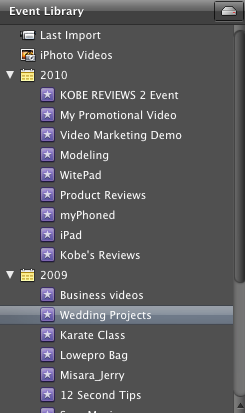
इसके अलावा, वर्ष के अनुसार कार्यक्रम आयोजित किए जाते हैं, जो क्लिप का ट्रैक रखने के लिए सहायक है। राइट- या कंट्रोल- किसी ईवेंट पर क्लिक करने से फाइलों के प्रबंधन और एक्सेस के लिए अतिरिक्त विकल्प मिलते हैं।
ईवेंट्स के समान, Apple iMovie “909 आपको प्रोग्राम के बाहर अलग-अलग फ़ाइलों / प्रोजेक्ट्स के बजाय एप्लिकेशन के भीतर अपने सभी मूवी प्रोजेक्ट्स को व्यवस्थित करने की अनुमति देता है। आप अपनी परियोजनाओं को एक या अधिक संग्रहण ड्राइव में सहेजने का चयन कर सकते हैं, लेकिन आप उन सभी को प्रोग्राम के भीतर से एक्सेस कर सकते हैं।
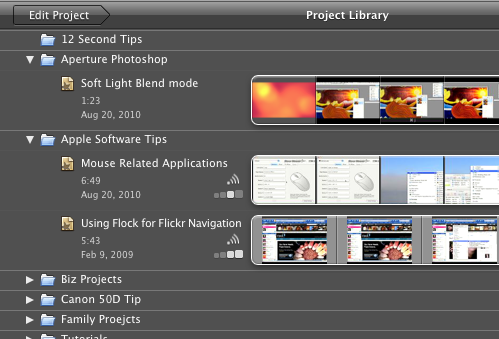
पसंदीदा के रूप में चिह्नित करें
यदि आप किसी बड़ी परियोजना पर काम कर रहे हैं, तो आप व्यक्तिगत क्लिप को पसंदीदा के रूप में चिह्नित कर सकते हैं। यह उपयोगी है यदि आपके ईवेंट ब्राउज़र में बहुत सारी क्लिप हैं और आपको इसे संकीर्ण करने के तरीके की आवश्यकता है। आप व्यक्तिगत क्लिप को भी अस्वीकार कर सकते हैं, जिसका अर्थ है कि उन्हें ईवेंट ब्राउज़र से हटा दिया गया है लेकिन आपकी हार्ड ड्राइव या प्रोजेक्ट से स्वयं को हटाया नहीं गया है। आप किसी भी समय उन्हें अस्वीकार कर सकते हैं।

वीडियो समायोजन
अगर आप एक्सपोज़र बनाना जानते हैं समायोजन और संवर्द्धन कैसे iPhoto [मैक] के साथ आसानी से अपनी तस्वीरों को संपादित करने के लिए अधिक पढ़ें iPhoto जैसे कार्यक्रमों में, आपको यह जानकर आश्चर्य हो सकता है कि आप iMovie में अपनी मूवी फ़ाइलों के समान समायोजन कर सकते हैं। समायोजन पैनल्स को लाने के लिए इवेंट एंड प्रोजेक्ट ब्राउज़र में किसी क्लिप के छोटे गियर बटन पर क्लिक करें।
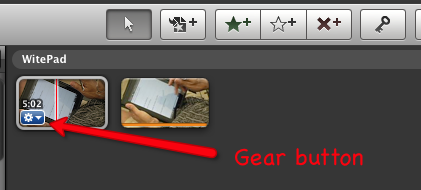
आपको एक्सपोज़र और ऑडियो एडजस्टमेंट करने के लिए विकल्प मिलते हैं, साथ ही क्लिप को क्रॉप और रोटेट करने की क्षमता भी होती है। और इससे भी बेहतर, आप एक क्लिप पर किए गए समायोजन को कॉपी कर सकते हैं और उन्हें दूसरे पर पेस्ट कर सकते हैं।
के लिए जाओ संपादित करें> पेस्ट समायोजन….
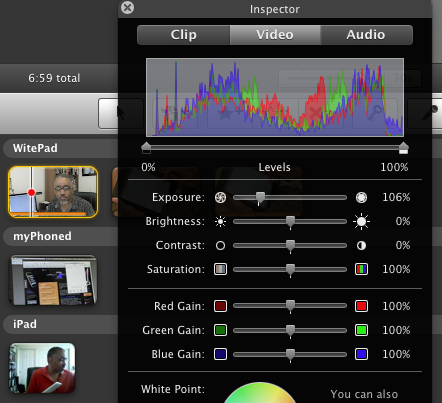
क्लिप विकल्प
IMovie '09 की एक उन्नत विशेषता यह है कि iMovie के पिछले संस्करणों के लिए कुछ तृतीय-पक्ष प्लग-इन ने क्या किया। उदाहरण के लिए, आप प्रोजेक्ट स्टोरी बोर्ड में एक या अधिक क्लिप के शीर्ष पर चयनित ब्राउज़र या उसके एक हिस्से को इवेंट ब्राउज़र से खींच सकते हैं। फिर आप पॉप-अप विंडो से चुनते हैं कि आप कैसे जोड़ा क्लिप का उपयोग करना चाहते हैं।
उदाहरण के लिए, आप एक त्वरित बना सकते हैं कटअवे शॉट घर वीडियो देखने के पेशेवर बनाने के लिए 10 सरल उपायचाहे आप ऑनलाइन प्रकाशित करने या याद रखने के लिए कुछ चीज़ों को रिकॉर्ड कर रहे हों, ये टिप्स आपको बेहतर वीडियो बनाने में मदद करेंगे। अधिक पढ़ें या एक तस्वीर के भीतर तस्वीर।
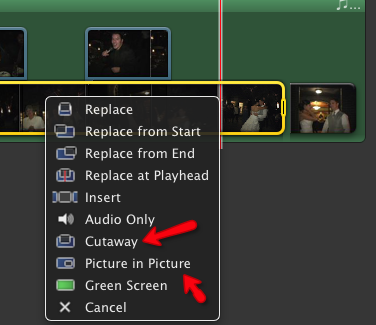
पार्श्व स्वर
Apple iMovie “909 आपके लिए क्लिप या संपूर्ण प्रोजेक्ट का एक समूह चुनना और वॉयस-ओवर उत्पादन करना आसान बनाता है। यह कैसे या डॉक्यूमेंट्री वीडियो के लिए बहुत अच्छा है।
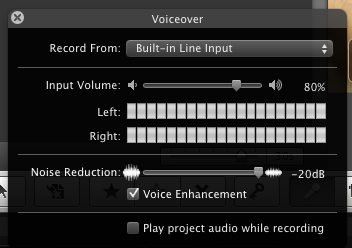
निर्यात विकल्प
iMovie “ovie09 अपने पूर्ण परियोजनाओं के लिए कई निर्यात विकल्प प्रदान करता है। आप YouTube पोस्टिंग, अपने iPhone, फ्लैश वीडियो, क्विकटाइम प्रारूप, आदि के लिए परियोजनाओं को प्रारूपित कर सकते हैं। आप मीडिया ब्राउज़र में प्रोजेक्ट भी सहेज सकते हैं; बदले में इन फ़ाइलों को अन्य iLife कार्यक्रमों जैसे iDVD और Keynote के मीडिया ब्राउज़र से एक्सेस किया जा सकता है।
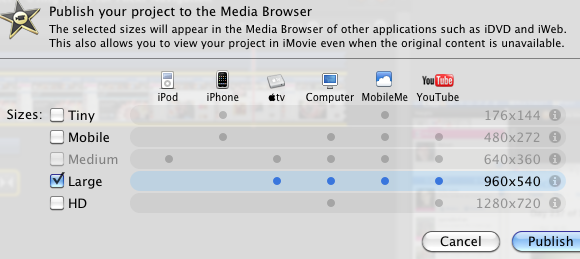
जब आप किसी प्रोजेक्ट को मीडिया ब्राउज़र में सहेजते हैं, तो iMovie आपके विनिर्देशों के अनुसार मूवी को संपीड़ित करता है। सहेजे गए प्रोजेक्ट को पुनः प्राप्त करने के लिए आपको iMovie खोलना नहीं होगा। IMovie के नवीनतम संस्करण के साथ आप iDVD को फिल्में निर्यात भी कर सकते हैं।
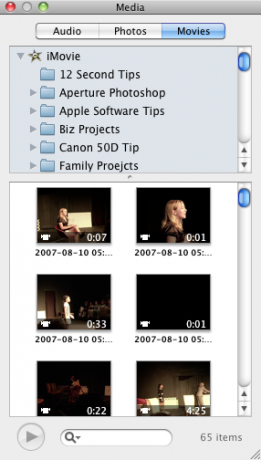
बीट के लिए संपादित करें
जब आप एक उन्नत स्लाइड शो बनाना चाहते हैं, तो आईमूव के बीट फीचर को एडिट करना काम को जल्दी से पूरा करने के लिए बहुत उपयोगी है। देखो मेरा वीडियो ट्यूटोरियल इस सुविधा का उपयोग कैसे करें।
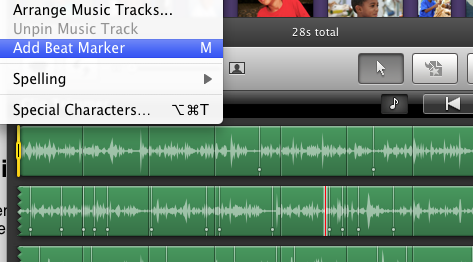
परियोजना के गुण
किसी प्रोजेक्ट को शुरू करने से पहले या बाद में, आप बीच स्वचालित रूपांतरण के लिए डिफ़ॉल्ट गुण सेट कर सकते हैं क्लिप, संक्रमण की अवधि, क्लिप का पहलू अनुपात, और जिस विषय का आप उपयोग करना चाहते हैं परियोजना। के लिए जाओ फ़ाइल> प्रोजेक्ट गुण इन सेटिंग्स को बनाने के लिए।
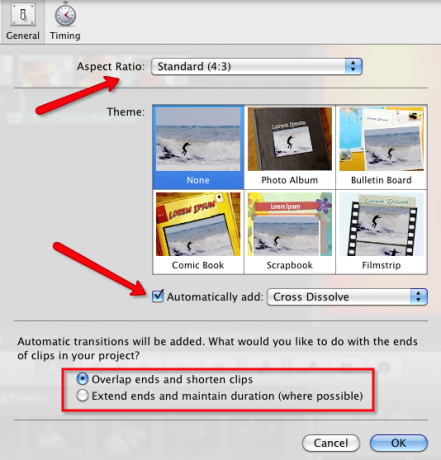
प्रॉपर्टीज में भी, आप ट्रांजेक्शन, टाइटल और फोटो डिस्प्ले के लिए डिफॉल्ट टाइम सेट कर सकते हैं।
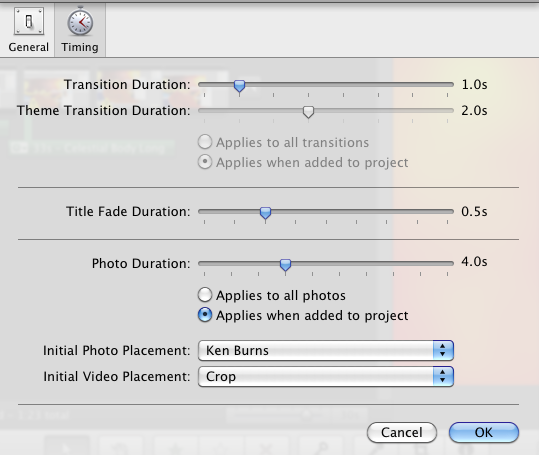
पसंदीदा फ़ॉन्ट्स
IMovie में ,s प्राथमिकताएं, आप उन पसंदीदा फोंट का एक संग्रह बना सकते हैं जो आप परियोजनाओं के लिए उपयोग करते हैं। आप डिफ़ॉल्ट सेट तक सीमित नहीं हैं। किसी मौजूदा फ़ॉन्ट पर क्लिक करें और इसे बदलें।
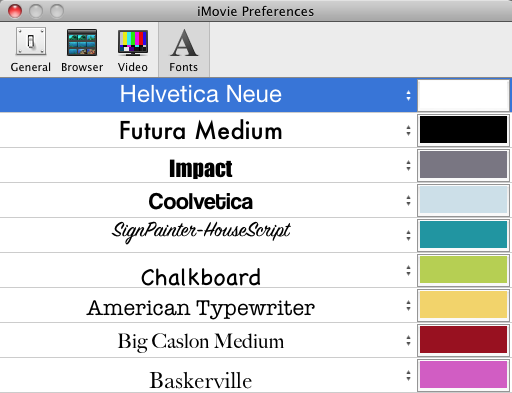
IMovie "that09 में कई अन्य उन्नत विशेषताएं हैं जिन्हें मैंने स्पर्श नहीं किया है।" यदि आप फिल्म संपादन से दूर हो गए हैं क्योंकि यह बहुत जटिल लग रहा है, तो मैं आपको विश्वास दिलाता हूं कि iMovie "iM09" का उपयोग करके किसी के लिए भी यह सीखना संभव है। Apple के साथ शुरू करें “खुद के ट्यूटोरियल और फिर ऊपर वर्णित कई विशेषताओं के साथ प्रयोग करें।
हमारे अन्य MUO लेखों के बारे में देखें ऑनलाइन वीडियो ट्यूटोरियल शूटिंग और संपादन वीडियो के लिए आवश्यक वीडियो ट्यूटोरियल अधिक पढ़ें तथा घरेलु मूवी बनाने के टिप्स घर वीडियो देखने के पेशेवर बनाने के लिए 10 सरल उपायचाहे आप ऑनलाइन प्रकाशित करने या याद रखने के लिए कुछ चीज़ों को रिकॉर्ड कर रहे हों, ये टिप्स आपको बेहतर वीडियो बनाने में मदद करेंगे। अधिक पढ़ें . यदि आप iMovie "user09 उपयोगकर्ता हैं, तो हमें बताएं कि आपको क्या पसंद है।
बकरी एक स्वतंत्र लेखक और फोटोग्राफर हैं। वह एक लंबे समय के मैक उपयोगकर्ता, जैज़ संगीत प्रशंसक और पारिवारिक व्यक्ति है।